W przeciwieństwie do poprzednich wersji systemu Windows, system Windows 10 umożliwia również opcję "Łatwość dostępu" w aplikacji "Ustawienia". Obejmuje Narratora, który jest „czytnikiem ekranu, który odczytuje wszystkie elementy na ekranie, takie jak teksty i przyciski”. Jeśli nie wiesz, jak zmienić głos narratora lub nie lubisz obecnego głosu narratora, poniższe kroki pomogą Ci zmodyfikować głos Narratora w systemie Windows 10.
Przeczytaj także: – Jak pisać głosem w Dokumentach Google
Kroki zmiany głosu Narratora w systemie Windows 10:
Krok 1: Wpisz „Ustawienia” w pasku wyszukiwania obok menu Start. Kliknij pierwszą podaną opcję.
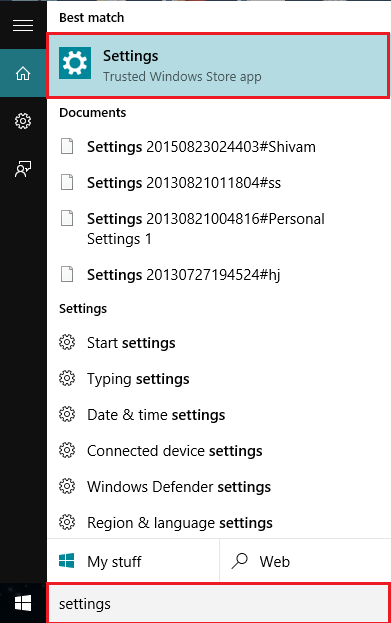
Krok 2: Kliknij „Łatwość dostępu”. To poprowadzi Cię do Narratora, Lupy, Wysokiego kontrastu itp.

Krok 3: Przesuń narratora na „WŁ”.

Krok 4: Na pasku sekcji „Głos” wybierz opcję. Istnieją dwa głosy, są to:
Microsoft David
Microsoft Zira

Po włączeniu głosu Narratora na ekranie pojawi się okno „Ustawienia Narratora”. Zapewnia różnorodne opcje używane przez narratora. Te ustawienia mogą być dowolnie zmieniane przez użytkownika.
Te ustawienia podrzędne mogą być używane w dowolnym momencie bez dostępu do opcji aplikacji „Ustawienia”. W przypadku tej metody musisz wpisać „Narrator” w pasku wyszukiwania i kliknąć pierwszą podaną opcję. Jednak Narrator będzie działał tylko wtedy, gdy jest włączony w aplikacji "Ustawienia".
Wykonując te czynności, możesz zmienić głos Narratora w systemie Windows 10.


